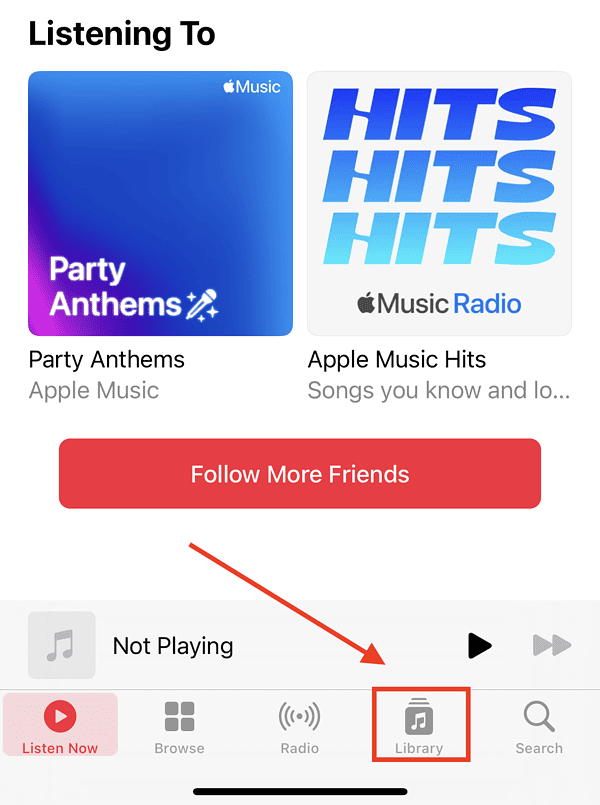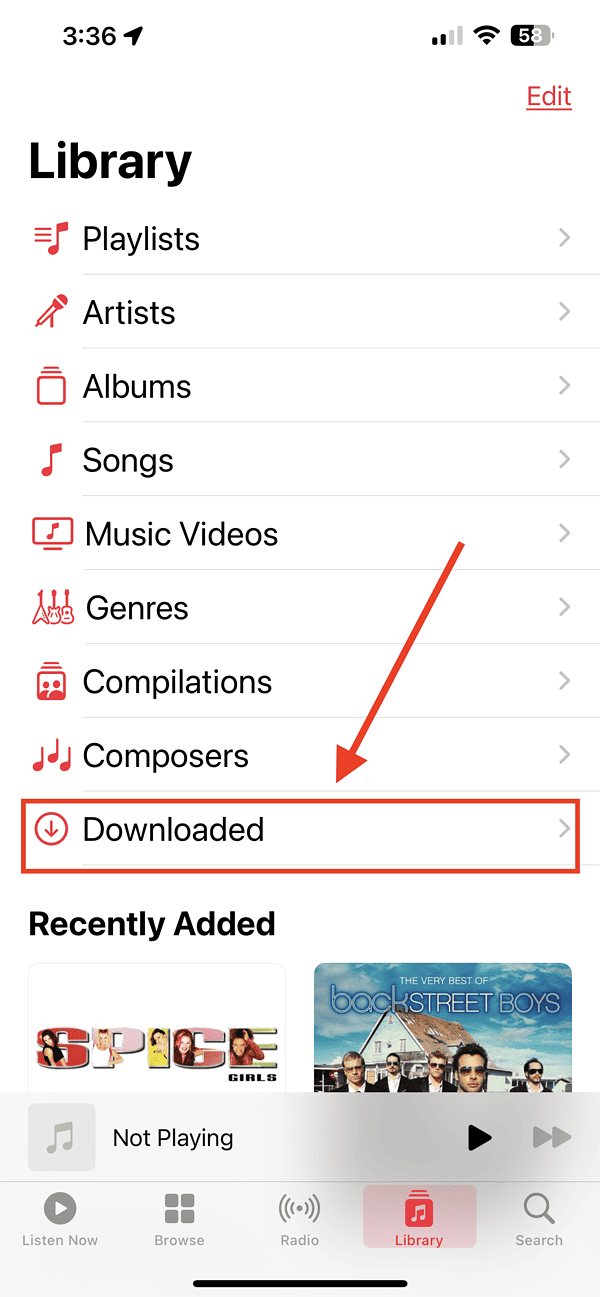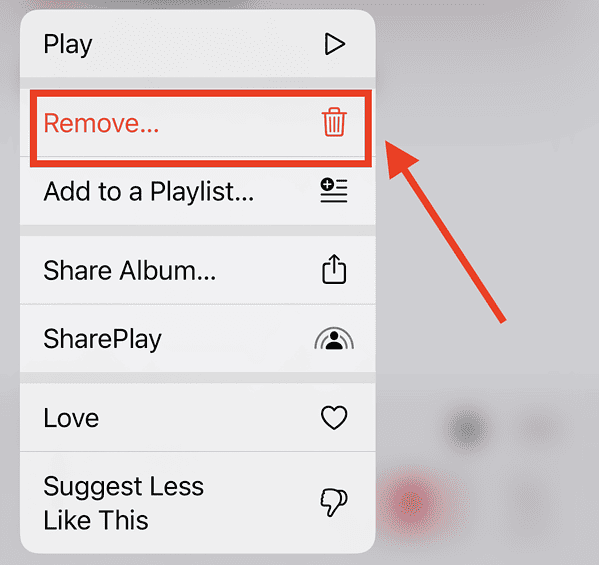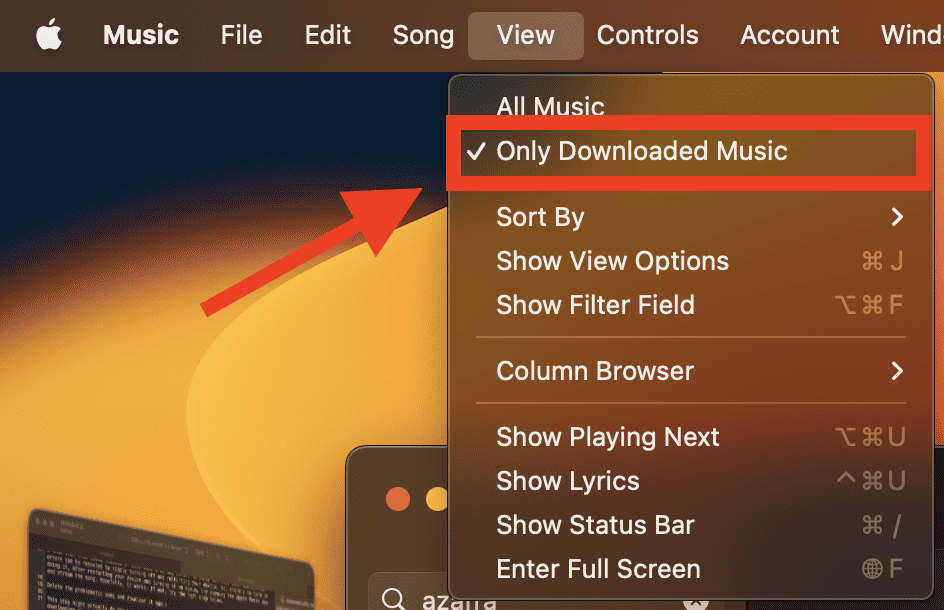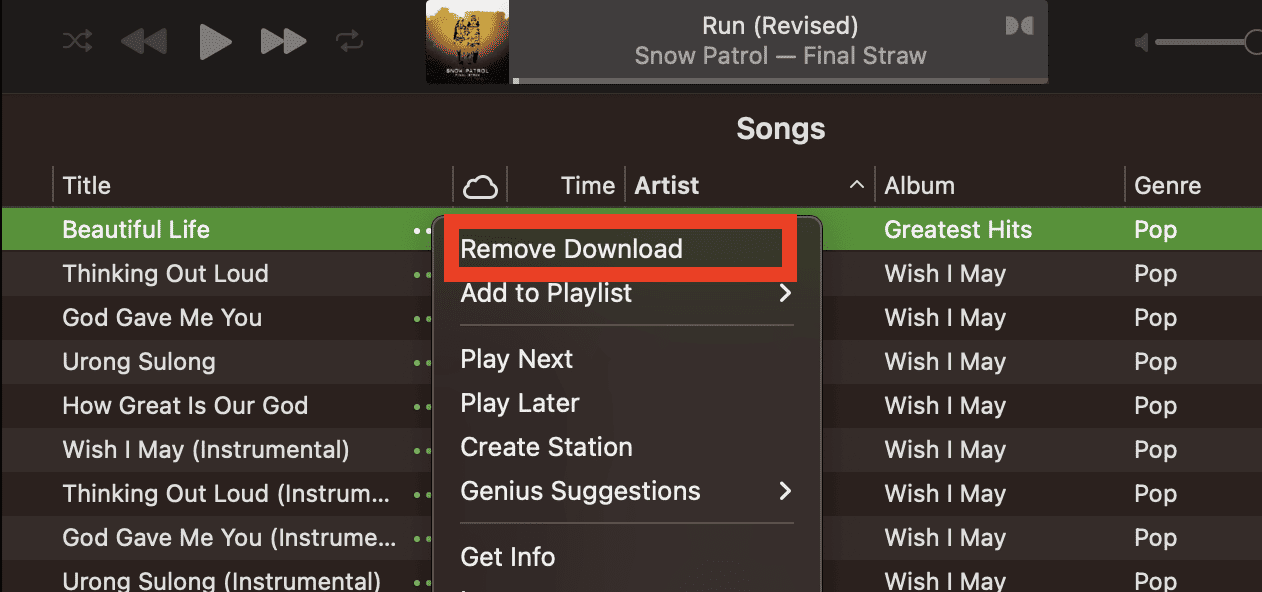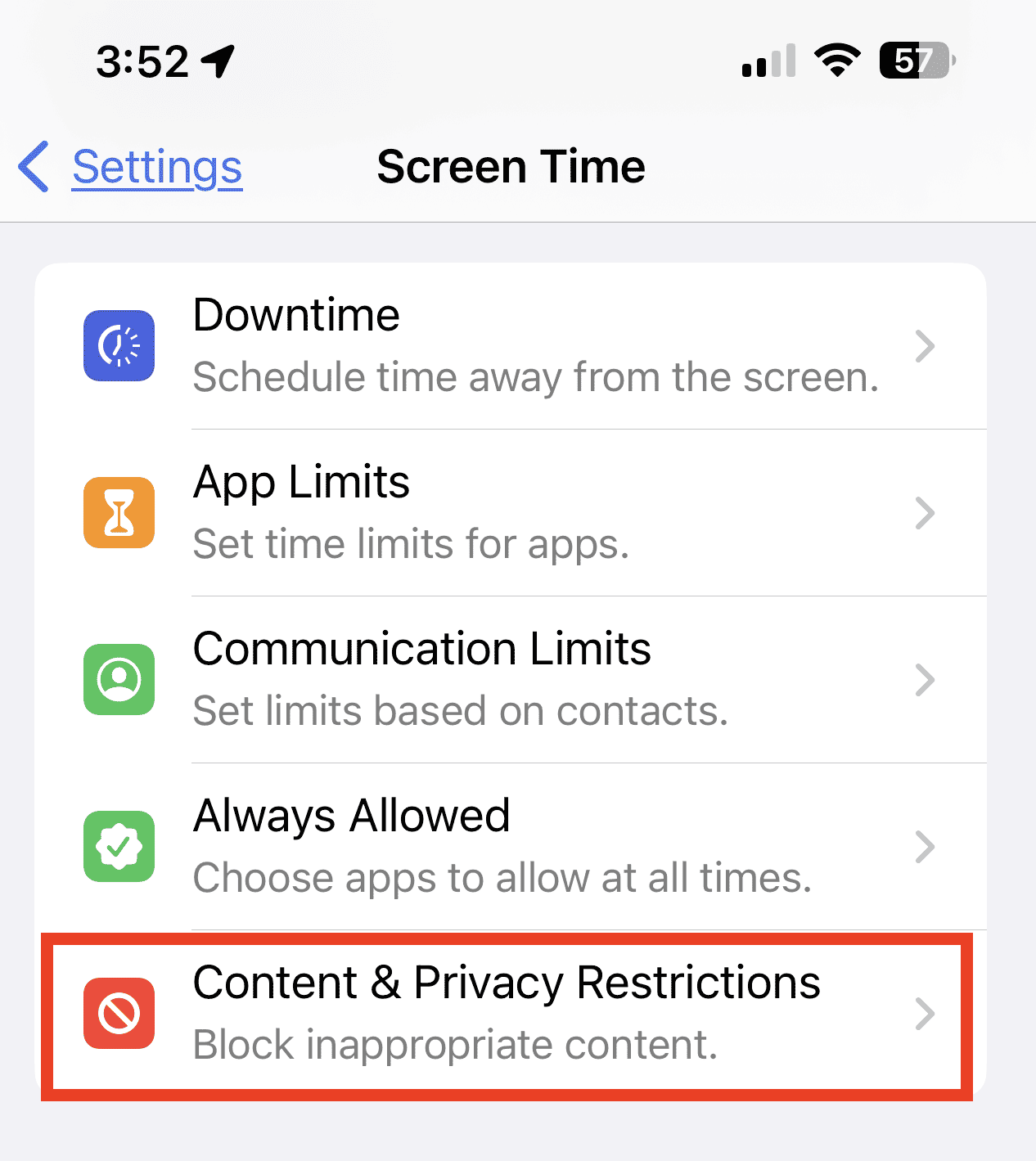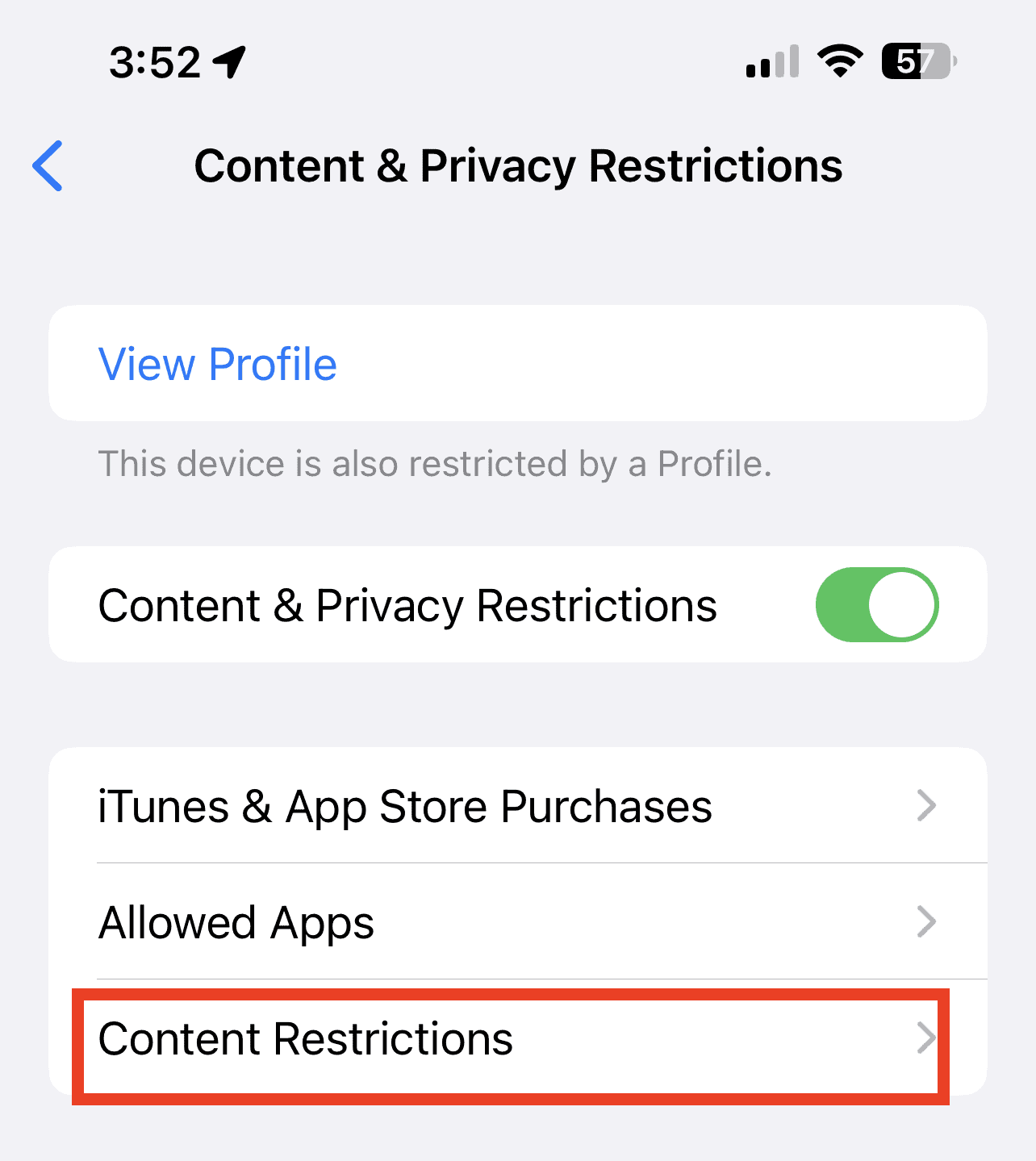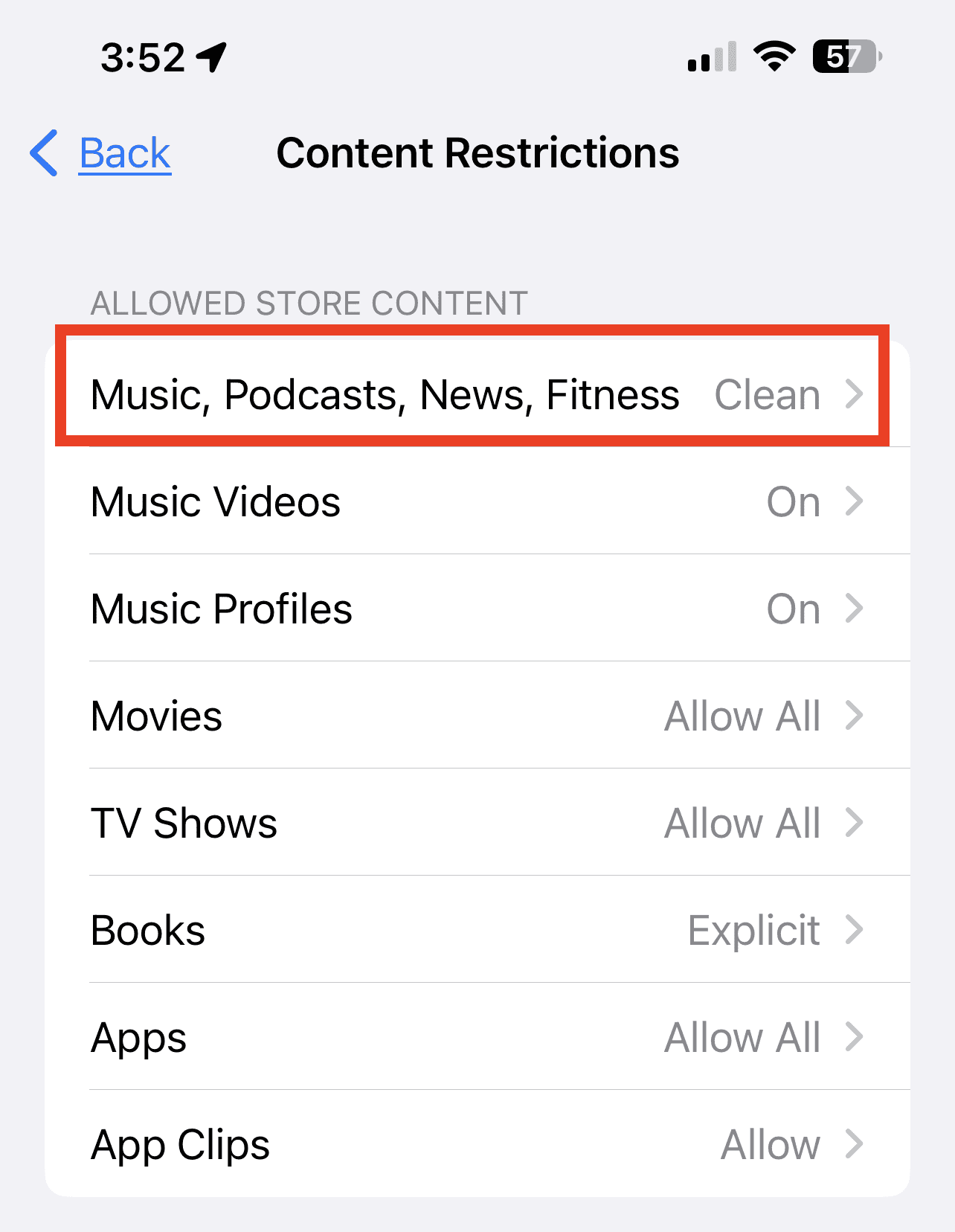Одна из худших вещей, которые могут случиться при использовании Apple Music, — это внезапное появление ошибки 16913 при попытке прослушать песню. В этом кратком руководстве я расскажу вам, как исправить это расплывчатое сообщение об ошибке.
Ошибка 16913 возникает, когда вы пытаетесь транслировать песню, а Apple Music внезапно останавливается. В сообщении об ошибке говорится: «Операция может быть завершена. Произошла неизвестная ошибка (-16913)». Это означает, что вы не сможете воспроизвести песню, которую хотели прослушать, пока не устраните сообщение об ошибке. Кроме того, сообщение об ошибке обычно появляется при воспроизведении загруженной песни из каталога приложений Apple Music.
К сожалению, Apple еще не задокументировала эту ошибку. Я имею в виду, что официально вы не найдете его на Страница поддержки Apple Music. Вы можете найти некоторые обсуждения на веб-сайте сообщества Apple. Но в основном это жалобы подписчиков Apple Music, столкнувшихся с проблемой.
Поскольку официального руководства Apple о том, как исправить ошибку Apple Music 16913, нет, вот несколько советов по ее устранению.
Устранение ошибки Apple Music 16913
Закройте приложение Apple Music и перезагрузите устройство.
Я знаю, что это может показаться утомительным, но многие ошибки приложений можно устранить, просто выключив и перезагрузив устройство. Так что ничего страшного в этом нет. После перезагрузки устройства попробуйте открыть приложение Apple Music и воспроизвести песню. Надеюсь, это работает. Если нет, попробуйте следующий шаг ниже.
Удалите проблемную песню и загрузите ее снова
Этот шаг может помочь, поскольку ошибка могла произойти, когда вы загружали трек на свое устройство. Выполните следующие действия, чтобы удалить песню из плейлиста Apple Music и вашего устройства.
Необходимое время: 1 минута.
На вашем iPhone или iPad:
- Откройте приложение Apple Music, затем нажмите «Медиатека».
- Нажмите «Загружено».
- Удалите проблемную песню.
Найдите песню, вызывающую ошибку. Коснитесь и удерживайте название песни, затем коснитесь Удалять.
- Решите, удалить ли песню только с вашего устройства или из вашей библиотеки.
Нажмите Удалить Загрузить если вы хотите удалить песню только с этого устройства. Если вы столкнулись с ошибкой на нескольких устройствах, коснитесь Удалить из библиотеки чтобы удалить его на всех ваших устройствах Apple.
Кроме того, вы можете удалить песни в «Настройки» > «Основные» > «Хранилище iPhone или iPad». Когда-то:
- Нажмите Музыка.
- Нажмите Правка > Удалить все песни или Удалить исполнителя.
Чтобы удалить песню с помощью вашего Mac:
- Открыть Музыка приложение.
- Нажмите на песню, которую хотите удалить.
- В строке меню нажмите Вид > Только загруженная музыка.
- Нажмите на … кнопку рядом с песней, затем Удалить Загрузить.
После того, как вы удалили вызывающую проблемы песню, загрузите ее снова и проверьте, появляется ли ошибка по-прежнему.
Проверьте настройки ограничений содержимого и конфиденциальности
Иногда песня, которую вы играете, может содержать явное содержание, и бывает так, что Контент и ограничения конфиденциальности включены в вашей учетной записи. Ошибка Apple Music 16913 может появиться, если вы пытаетесь воспроизвести песню, которая не прошла это ограничение из-за явного содержания. Итак, если вы хотите скачать и прослушать эту песню, вам может потребоваться проверить Контент и ограничения конфиденциальности настройки.
Хотя этот параметр влияет на приложение Apple Music, вы не можете настроить его в самом приложении. Вы должны сделать это на своем iPhone, iPad или Mac. Выполните следующие действия, чтобы проверить ограничения контента и конфиденциальности.
Чтобы проверить настройки контента и конфиденциальности:
- Перейти к Настройки > Экранное время.
- Нажмите Контент и ограничения конфиденциальности.
- Если Контент и ограничения конфиденциальности включен, коснитесь Контент и ограничения конфиденциальности чтобы выключить его.
- Нажмите Музыка, Подкасты, Новости, Фитнес.
- Нажмите Явный.
Теперь попробуйте воспроизвести проблемную песню еще раз и посмотрите, работает ли она.
Заключительные слова
На форуме сообщества Apple было несколько жалоб на ошибку, возникающую при потоковой передаче песен Apple Music, особенно при слабом подключении к Интернету. В этих случаях предлагаемое решение состояло в том, чтобы обеспечить более стабильное соединение. Еще одно предложение заключалось в том, чтобы очистить файлы кеша Apple Music.
Сообщите нам, столкнулись ли вы с ошибкой Apple Music 16913 и как вы смогли ее исправить. Мы будем рады добавить ваши советы по устранению неполадок.
Post Views: 252
Looks like no one’s replied in a while. To start the conversation again, simply
ask a new question.
I keep getting an error code (-16913) when I try to play Conan Grays song, Disaster. I’ve already restarted my iPhone and it’s not working. What does this code even mean and how do I fix it?
[Re-Titled by Moderator]
iPhone 13 Pro Max,
iOS 15
Posted on Jul 6, 2022 6:32 AM
Similar questions
-
Apple Music
After downloading some music on my 8 plus phone, i went to play a song no sound and it came up with …operation could not be completed an unknown error occurred (-12172)
what is this and how can it be rectified!
1631
2
-
Error code -16913
I wanna listen song “bad guy” Billie Eilish, but Apple Music gave me error -16913 and I don’t know what does it mean
help me pls
1257
3
-
Error when trying to play any of my music…
I’ve been playing my music and never had a problem with it and today I was getting ready to take my shower as usual and tried to play a song and it says…”The operation could not be completed, an unknown error occered (-12893)” please help. iPhone 6s222
2
2 replies
Question marked as
★
Helpful
Jul 9, 2022 11:35 AM in response to camig18
I fixed it, had to delete music and reinstall it, please don’t make the mistake of cancelling your subscription when you delete the app. Hope this helps!
Jul 7, 2022 11:07 AM in response to camig18
Good afternoon camig18,
Welcome to the Apple Support Communities!
Are you having an issues downloading other songs by Conan Gray? Are you having any issues downloading any other songs from Apple Music?
Availability of Apple Media Services — Apple Support
Depending on your country or region, you might not be able to buy, download, or subscribe to certain types of media.
You may need to reach out to Apple directly to address this issue:
Media Services — Contact Us — Official Apple Support
Contact Apple for support and service — Apple Support
Take care.
7 replies
Jul 7, 2022 11:07 AM in response to camig18
Good afternoon camig18,
Welcome to the Apple Support Communities!
Are you having an issues downloading other songs by Conan Gray? Are you having any issues downloading any other songs from Apple Music?
Availability of Apple Media Services — Apple Support
Depending on your country or region, you might not be able to buy, download, or subscribe to certain types of media.
You may need to reach out to Apple directly to address this issue:
Media Services — Contact Us — Official Apple Support
Contact Apple for support and service — Apple Support
Take care.
Question marked as
★
Helpful
Jul 9, 2022 11:35 AM in response to camig18
I fixed it, had to delete music and reinstall it, please don’t make the mistake of cancelling your subscription when you delete the app. Hope this helps!
Apple Music Error (-16913) Meaning
Go to AppleMusic
r/AppleMusic
r/AppleMusic
r/AppleMusic is a 100% community-driven subreddit. We are not officially endorsed by nor affiliated with Apple.
Members
Online
•
by
Mylo0609
Can someone help? Error -16913 on some songs


3 minute read
Jan 11th, 2023 4:36 PM EST | How-To
One of the worst things that might happen while you’re using Apple Music is to suddenly receive error 16913 while trying to listen to a song. In this quick guide, I’ll walk you through the steps on how you can fix this vague error message.
What is Apple Music Error 16913
Error 16913 happens when you’re trying to stream a song and Apple Music suddenly stops. The error message says, “The operation could be completed. An unknown error occurred (-16913).” This means you can’t play the song you wanted to listen to until resolving the error message. Also, the error message usually appears when playing a downloaded song from the Apple Music app catalog.
Unfortunately, Apple has not documented this error yet. I mean, officially, you won’t find it on the Apple Music support page. You can find some discussions about it on the Apple Community website. But mostly, those are complaints by Apple Music subscribers who have experienced the problem.
Since there is no official guidance from Apple on how to fix the Apple Music error 16913, here are a few troubleshooting tips to resolve it.
Resolving Apple Music Error 16913
Close Apple Music App and Restart Your Device
I know that this may sound tedious, but hey, many application errors can be resolved by simply turning off and restarting your device. So, there’s no harm in doing it. After restarting your device, try opening the Apple Music app and streaming the song. Hopefully, it works. If not, try the next step below.
Delete the Problematic Song and Download It Again
This step might do the trick since the error could have happened when you were downloading the track to your device. Follow the steps below to delete a song from your Apple Music playlist and your device.
Time needed: 1 minute.
On your iPhone or iPad:
- Open the Apple Music App, then tap Library
- Tap Downloaded
- Delete the problematic song.
Find the song causing the error. Tap and hold the song title, then tap Remove.
- Decide whether to remove the song just from your device or your library.
Tap Remove Download if you want to remove the song only from that device. If you’re experiencing the error across multiple devices, tap Remove from Library to delete it across all your Apple devices.
Alternatively, you can delete songs in Settings > General > iPhone or iPad storage. Once there:
- Tap Music.
- Tap Edit > Remove All Songs or Remove Artist.
To delete a song using your Mac:
- Open the Music app.
- Click the song you want to delete.
- From the menu bar, click View > Only Downloaded Music.
- Click the … button next to the song, then Remove Download.
Once you’ve deleted the troublemaking song, download it again and check if the error still appears.
Verify Content & Privacy Restrictions Settings
Sometimes the song you are playing may contain explicit content and it so happens that Content & Privacy Restrictions are enabled on your account. Apple Music Error 16913 may appear if you are trying to play a song that didn’t make it past that restriction due to explicit content. So, if you want to download and listen to that song you may need to check your Content & Privacy Restrictions settings.
Although this setting affects the Apple Music app, you can’t set it up on the app itself. You have to do it on your iPhone, iPad, or Mac. Follow the steps below to check content & privacy restrictions.
To check your Content & Privacy Settings:
- Go to Settings > Screen Time.
- Tap Content & Privacy Restrictions.
- If Content & Privacy Restrictions is enabled, tap Content & Privacy Restrictions to turn it off.
- Tap Music, Podcasts, News, Fitness.
- Tap Explicit.
Now, try playing the problematic song again and see if it works.
Final Words
There have been several complaints on the Apple Community Forum about the error also happening when streaming Apple Music songs, especially with a weak Internet connection. In these instances, the suggested solution was to ensure that the connection is more stable. Another suggestion was to clear Apple Music cache files.
Let us know if you’ve encountered Apple Music error 16913 and how you were able to fix it. We will be glad to add your troubleshooting tips.
Содержание статьи
- Проблемы и исправления в Apple Music
- 1 # Чрезмерная потеря заряда батареи
- Исправления
- 2# Библиотека не загружается
- Исправления
- 3# Песни не воспроизводятся на iPhone
- Исправления
- 4# Песня по вашему выбору недоступна
- Исправления
- 5. Apple Music не работает на Android
- Исправления
- 6# Сбой с CarPlay
- Исправления
- 7# Песни не будут воспроизводиться в автономном режиме
- Исправления
- 8# Песня не скачивается
- Исправления
- 9. Apple Music постоянно пропускает песни
- Исправления
- 10# песен, которые перестают воспроизводиться случайным образом
- Исправления
- 11 # Музыкальная библиотека Apple исчезла
- Исправления
- 12 # Apple Music зависает и падает
- Исправления
- 13# Обзор ошибок
- Исправления
- 14# Песня или плейлист не могут быть добавлены в музыкальную библиотеку iCloud
- Исправления
- 15# Apple Music удаляет загруженные песни
- Исправления
Apple Music — один из самых успешных сервисов потоковой передачи музыки. Его используют миллионы людей по всему миру. Но даже у самых эффективных приложений время от времени могут возникать проблемы. Проходя через сообщество поддержки Apple, вы столкнетесь с несколькими людьми, столкнувшимися с проблемами в приложении Apple Music. Это руководство должно помочь вам найти выход.
Проблемы и исправления в Apple Music
1 # Чрезмерная потеря заряда батареи
Вы можете спать с полностью заряженным iPhone, но проснуться, когда у него останется только четверть батареи. iOS 13.5.1 и 13.6 представили эту проблему. Причиной этого может быть фоновая активность приложения, поскольку многие жалуются, что аккумулятор телефона сильно разряжается, даже когда он не используется. Чтобы проверить, так ли это, перейдите в НАСТРОЙКИ своего телефона. Там прокрутите вниз до АККУМУЛЯТОР. Там посмотрите, сколько батареи потребляет музыка Apple. Если он показывает потребление батареи за час без эквивалентного использования, существует проблема, которую необходимо исправить.
Исправления
- Переключитесь в РЕЖИМ НИЗКОЙ ЭНЕРГИИ.
- Закройте все приложения, которые не используются.
- Перезагрузите телефон после принудительного выхода.
- Принудительно закрыть приложение
- Перейти к настройкам. Там нажмите ОБЩИЕ, затем ФОНОВОЕ ОБНОВЛЕНИЕ ПРИЛОЖЕНИЯ. Там найдите неиспользуемые приложения и отключите ФОНОВОЕ ОБНОВЛЕНИЕ ПРИЛОЖЕНИЯ для Apple Music.
- Попробуйте выполнить СБРОС НА ЗАВОДСКИЕ НАСТРОЙКИ вашего iPhone. Для этого перейдите в НАСТРОЙКИ, затем нажмите ОБЩИЕ. Там перейдите в СБРОС, а затем СБРОСИТЬ ВСЕ НАСТРОЙКИ.
2# Библиотека не загружается
Несколько пользователей заявили, что Apple Music зависает при загрузке их библиотеки. Эта проблема обычно возникает после обновления iOS. Приложение также может не загружать песни после того, как вы только что восстановили резервную копию на новом iPhone.
Сначала проверьте, подключено ли ваше устройство к Интернету. Некоторые разделы библиотеки Apple Music недоступны без подключения к Интернету. Подключите свой iPhone к WLAN или сотовым данным и посмотрите, не изменится ли что-нибудь. Для доступа к таким функциям, как FOR YOU, BROWSE и RADIO, вам необходимо подключение к Интернету. Если он все еще не работает, вы можете попробовать возможные исправления.
Исправления
- Проверьте мощность вашей сети. Если у вас слабый сигнал, попробуйте изменить свое местоположение.
- ВКЛЮЧИТЕ и ВЫКЛЮЧИТЕ РЕЖИМ САМОЛЕТА.
- Используя идентификатор Apple ID, связанный с вашей подпиской на Apple Music, повторно авторизуйте свой компьютер в iTunes.
- Выйдите из системы, а затем войдите снова, используя свой APPLE ID. Убедитесь, что вы используете Apple ID, связанный с вашей подпиской.
- Подключитесь к более мощной сети Wi-Fi.
- На вашем устройстве сбросьте настройки сети.
- Перезагрузите iPhone.
- Перезапустите приложение после принудительного закрытия.
3# Песни не воспроизводятся на iPhone
У нескольких пользователей песни не воспроизводятся на их iPhone после обновлений iOS 11 и iOS 12.
Исправления
- Перезапустите Apple Music.
- Переустановите приложение вашего iPhone.
- Принудительно закройте приложение, а затем перезагрузите телефон.
- Включите РЕЖИМ САМОЛЕТА и выключите его через 2 минуты.
- Сбросить НАСТРОЙКИ СЕТИ. Перейдите в НАСТРОЙКИ, а затем в ОБЩИЕ. Там нажмите СБРОС, а затем СБРОС НАСТРОЙКИ.
- Убедитесь, что на вашем телефоне достаточно памяти для запуска Apple Music и хранения большего количества песен.
- Если ничего из этого не помогает, сбросьте настройки телефона до настроек по умолчанию.
4# Песня по вашему выбору недоступна
Некоторые из наиболее распространенных проблем, о которых сообщают пользователи, — это «Эта песня не может быть воспроизведена в данный момент», «Элемент Apple Music недоступен» и подобные всплывающие окна. Одна из возможных причин заключается в том, что ваша музыкальная библиотека iCloud не подключена. С другой стороны, возможно, песня недоступна там, где вы живете. Если это не так, вы можете попробовать возможные решения для решения вашей проблемы.
Исправления
- Если ваша музыкальная библиотека iCloud выключена, включите ее. Если он уже включен, попробуйте выключить его, а затем снова включить. Если вы используете устройство iOS, перейдите в НАСТРОЙКИ. Прокрутите вниз до МУЗЫКА, затем БИБЛИОТЕКА СИНХРОНИЗАЦИИ. Там вы увидите музыкальную библиотеку iCloud.
- Выйдите, а затем снова войдите, используя свой Apple ID. Для пользователей iOS перейдите в НАСТРОЙКИ, а затем в iTunes AND APP STORE. Нажмите «Выйти», подождите 2 минуты и войдите снова. Для пользователей iTunes: перейдите непосредственно в свою учетную запись, выйдите, подождите 2 минуты и снова войдите.
- Поскольку некоторые песни доступны только в определенных странах, измените свое местоположение. Для этого перейдите в НАСТРОЙКИ. В iTunes И APP STORE нажмите на свой Apple ID. Выберите ПРОСМОТР APPLE ID. Там выберите СТРАНУ/РЕГИОН и измените свое местоположение.
- Удалите музыку, которую вы не можете воспроизвести, и снова загрузите ее из каталога Apple Music. Это работает как для пользователей iOS, так и для пользователей iTunes.
- Повторно авторизуйте свой компьютер.
5. Apple Music не работает на Android
Apple Music для Android постоянно получает неоднозначные отзывы. Самая распространенная проблема до сих пор заключается в том, что песни не воспроизводятся из приложения на Android. Такие проблемы, как сбой приложения, невоспроизведение музыки после одного трека и многое другое, довольно распространены.
Исправления
- Обновите программное обеспечение вашего телефона Android. Убедитесь, что вы используете версию 4.3 или новее. Старые модели не совместимы с Apple Music.
- Убедитесь, что версия Apple Music, которую вы используете, является последней.
- Очистите кеш. Для этого перейдите в НАСТРОЙКИ, затем прокрутите до ПРИЛОЖЕНИЯ И УВЕДОМЛЕНИЯ. Выберите APPLE MUSIC и в его ХРАНИЛИЩЕ ОЧИСТИТЕ КЭШ.
- Выйдите, а затем войдите снова, используя свой Apple ID.
- Переустановите приложение.
6# Сбой с CarPlay
При запуске через CarPlay несколько пользователей жаловались, что Apple Music продолжает падать. Это было более распространено в iOS 14.5.1.
Исправления
- Отключите свое устройство от сети и запустите Apple Music, так как проблема возникает только при подключении к Интернету.
- Затронутые пользователи также могут попробовать нажать кнопку РЕЖИМ САМОЛЕТА в Центре управления. Все соединения будут отключены, и это позволит восстановить подключение CarPlay. Это также позволит Apple Music подключаться в автономном режиме и обеспечивать его плавный запуск.
7# Песни не будут воспроизводиться в автономном режиме
Иногда загруженные вами песни воспроизводятся только тогда, когда ваше устройство подключено к Интернету. В тот момент, когда вы выходите из сети, песни не воспроизводятся.
Исправления
- Выйдите, а затем снова войдите, используя свой Apple ID. Помните, что вам придется повторно загружать песни, которые вы когда-то уже скачали. Это должно решить проблему.
- Сбросьте все настройки или очистите данные приложения.
8# Песня не скачивается
Если приложение не позволяет загружать песни, проверьте, достаточно ли у вас места для хранения. Кроме того, убедитесь, что ваше интернет-соединение надежное и стабильное.
Если вы по-прежнему не можете загружать песни, попробуйте возможные решения для решения вашей проблемы.
Исправления
- Выйдите из своего Apple ID в iTunes, а затем войдите снова.
- Удалите песни с этой проблемой из своей библиотеки. Найдите их и снова добавьте в свой плейлист. Попробуйте скачать их сейчас.
- Перезагрузите телефон.
- Перейти к настройкам. Там прокрутите вниз до МУЗЫКА и отключите Музыкальную библиотеку iCloud. Теперь перезагрузите устройство и включите музыкальную библиотеку iCloud.
9. Apple Music постоянно пропускает песни
Иногда пользователи сталкиваются с этой проблемой, когда приложение воспроизводит половину песни, а затем самостоятельно переходит к следующему треку.
Исправления
- Проверьте, можете ли вы воспроизвести песню в своей библиотеке или даже доступна ли она. Если песня выделена серым цветом, вы не можете получить к ней доступ.
- Отключите музыкальную библиотеку iCloud, а затем снова включите ее. Теперь загрузите свои песни вручную.
- Убедитесь, что у вашего приложения есть доступ к Wi-Fi или сотовым данным, если вы транслируете песни с платформы, а не используете загруженные.
10# песен, которые перестают воспроизводиться случайным образом
После недавних обновлений iOS у многих музыка перестает играть на ровном месте. Может быть в середине песни или может остановиться после ее окончания, но вам придется вручную перейти к следующей песне.
Исправления
- Если вы транслируете онлайн с платформы, попробуйте загрузить несколько песен и воспроизвести их в автономном режиме.
- Удалите песни, которые перестают воспроизводиться случайным образом, и вручную добавьте их обратно в свою музыкальную библиотеку Apple.
- Принудительно закройте приложение и перезапустите его снова.
- Сбросьте телефон до заводских настроек и восстановите его из резервной копии.
11 # Музыкальная библиотека Apple исчезла
Обратите внимание: песни исчезают только в том случае, если приложение удалено с вашего телефона, если отключена музыкальная библиотека iCloud или отключен показ Apple Music.
Исправления
- Если вы переустановили приложение, вам придется снова загружать песни вручную.
- Перейти к настройкам. Прокрутите вниз до МУЗЫКА и проверьте, включена ли функция ПОКАЗАТЬ МУЗЫКУ APPLE.
- Убедитесь, что музыкальная библиотека iCloud включена.
12 # Apple Music зависает и падает
Любое приложение, которое постоянно зависает или дает сбой, можно восстановить с помощью нескольких простых исправлений.
Исправления
-
- Выйдите из системы, а затем войдите снова, используя свой Apple ID.
- Обновите приложение до последней версии, если она еще не установлена.
- Перезапустите приложение.
- Перезагрузите телефон.
13# Обзор ошибок
Иногда вы можете получать сообщения об ошибках от Apple Music и не понимать, что с ними делать. Сообщения об ошибках, которые вы можете получить:
-
-
- Ошибка Apple Music 12893
- Похоже, вы слушаете на другом устройстве
- Ошибка Apple Music 42587
- Формат мультимедиа не поддерживается
- Apple Music 503 Ошибки подключения к iCloud
-
Исправления
-
- Принудительно закройте Apple Music и перезапустите его.
- Убедитесь, что вы используете последнюю версию приложения.
- Очистите кеш приложения.
- Выключите телефон. Подождите минуту и перезапустите его снова.
- Выйдите из своего Apple ID и войдите снова.
14# Песня или плейлист не могут быть добавлены в музыкальную библиотеку iCloud
Подписавшись на Apple Music, вы можете добавлять понравившиеся песни в свою музыкальную библиотеку iCloud. Это также позволяет вам получать доступ к песням на всех ваших авторизованных устройствах. Но могут быть некоторые проблемы совместимости и ошибки с некоторыми песнями, которые не позволят вам добавить их в вашу музыкальную библиотеку iCloud.
Сообщения об ошибках, которые вы можете получить:
-
- Этот элемент не был добавлен в вашу музыкальную библиотеку iCloud из-за ошибки
Если песня, которую вы играете, имеет восклицательный знак (!) рядом с ней, вы получите эту ошибку. Это означает, что исходный файл не может быть расположен. Его либо удалили, либо переместили. Вы можете решить эту проблему, повторно добавив исходную песню в локальную папку, или вы можете удалить ее из своей библиотеки и добавить обратно вручную.
-
- Этот плейлист нельзя загрузить, так как он содержит песни других типов, которые не соответствуют требованиям.
Существует определенный способ добавления песен в музыкальную библиотеку iCloud. Категорически нельзя добавлять файлы больше 200 Мб. Файлы низкого качества, то есть 96 Кбит/с и меньше добавлять нельзя. Кроме того, вы не можете загрузить песню, купленную с использованием другого Apple ID. Файл длиннее 2 часов также не может быть загружен.
Исправления
-
- Проверьте, подходит ли песня, которую вы хотите загрузить, для загрузки в музыкальную библиотеку iCloud.
- Попробуйте создать новый плейлист на случай, если песня может быть загружена, но по-прежнему отображается ошибка. Скопируйте все песни из плейлиста с ошибками и вставьте их во вновь созданный плейлист. Удалите предыдущий плейлист и назовите/переименуйте новый.
15# Apple Music удаляет загруженные песни
К сожалению, Apple Music в конечном итоге удаляет некоторые из загруженных вами песен, но вы можете помешать Apple сделать это, внимательно следя за тем, какие настройки вы включили, и выполнив несколько простых шагов. Пользователи iOS, если вы включили ОПТИМИЗАЦИЯ ХРАНИЛИЩА в настройках музыкального приложения, песни, которые вы давно не проигрывали, будут автоматически удалены. Это делается, чтобы освободить хранилище для музыки, и вы можете запретить Apple делать это снова.
Исправления
Если вы пользователь ПК
-
-
- Сначала деавторизуйте свой компьютер, а затем повторно авторизуйте его.
- Загрузите удаленные песни снова
- Теперь в iTunes перейдите в ФАЙЛ. Там нажмите БИБЛИОТЕКА, а затем выберите ОБНОВИТЬ МУЗЫКАЛЬНУЮ БИБЛИОТЕКУ iCloud.
-
Если вы пользователь iOS
-
-
- Перейти к настройкам. Здесь нажмите МУЗЫКА, а затем перейдите к ОПТИМИЗАЦИИ ХРАНИЛИЩА. Выключите его, и все готово.
-
Надеемся, что это руководство помогло решить все ваши вопросы, связанные с приложением Apple Music, и теперь вы сможете без проблем работать с ним.